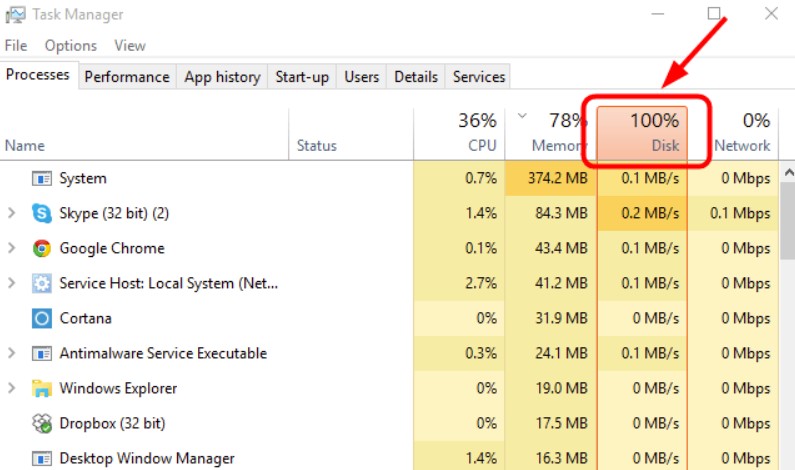Dalam penggunaan laptop terdapat disk yang digunakan untuk menjalankan program di laptop. Masalah bisa muncul akibat pemakaian storage yang bernama disk usage 100 di Windows (disk usage 100%). Namun hal tersebut terdapat cara mengatasi disk usage 100 Windows 10.
Disk Usage 100 di Windows menandakan bahwa kinerja disk tersebut sudah mencapai kapasitasnya. Dengan begitu untuk menjalankan program di laptop menjadi lambat. Untuk mengatasi disk usage 100 di Windows 10 adalah dengan menggunakan cara-cara ini:
Daftar Isi :
Cara Mengatasi Disk Usage 100 Windows 10
1. Mengatasi dengan Cara Scan Drive
Scan Drive dapat mengatasi disk usage 100 di Windows dengan cara mengecek dan mengatasinya. Langkah-langkah untuk mengatasi disk usage 100 dengan cara Scan Drive adalah dengan sebagai berikut:
- Tekan tombol Windows+E secara bersamaan.
- Kemudian muncul Windows (C:), klik bagian Properties.
- Kemudian pilih bagian tab Tools.
- Klik bagian check di bagian Error Checking.
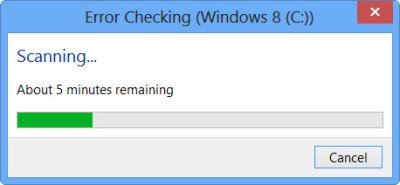
- Kemudian klik bagian Scan Drive.
2. Melakukan Scanning Virus dan Malware
Adanya virus dan malware bisa menyebabkan Disk Usage 100 di Windows 10. Jika terdapat virus dan malware yang perlu dilakukan adalah dengan melakukan Scanning Virus dan Malware, langkah-langkahnya adalah sebagai berikut:
- Pada kolom pencarian silahkan ketik Windows Security.
- Pilih Windows Security yang muncul dari hasil pencarian.
- Lihat pada bagian Virus & Threat Protection apakah sudah tercentang hijau, jika belum maka perlu dilakukan Scanning Virus.
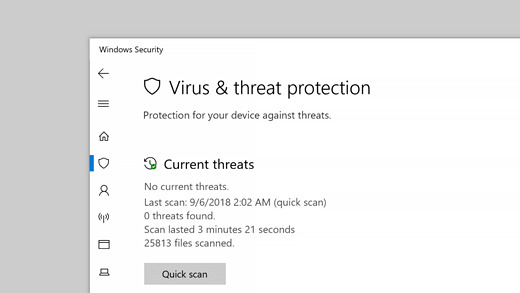
- Apabila sudah tercentang hijau, antivirus sudah berjalan dengan baik.
3. Melalui Command Prompt
Command Prompt adalah tools sebagai salah satu cara mengatasi disk usage 100 Windows 10. Adapun langkah-langkah untuk mengatasi disk usage 100 melalui Command Prompt adalah sebagai berikut:
- Pada kolom pencarian silahkan ketik Command Prompt.
- Pilih dari hasil pencarian Command Prompt yang muncul.
- Setelah jendela Command Prompt terbuka, maka masukkan net.exe stop “Windows search”
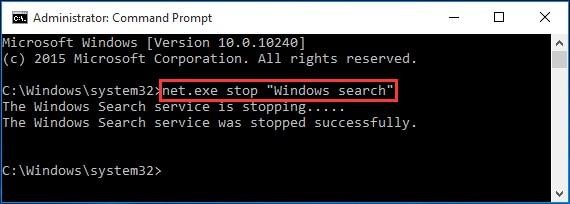
- Kemudian tekan Enter.
- Lalu cek apakah kinerja laptop menjadi lebih cepat.
4. Superfetch Services Dinonaktifkan
Penggunaan layanan Superfetch bisa menyebabkan disk usage 100. Yang perlu dilakukan adalah menonaktifkannya. Cara untuk menonaktifkan Superfetch Services adalah dengan langkah-langkah berikut ini:
- Pada kolom pencarian silahkan ketik Command Prompt.
- Klik Command Prompt yang muncul di pencarian.
- Setelah jendela Command Prompt terbuka, maka masukkan net.exe stop superfetch.
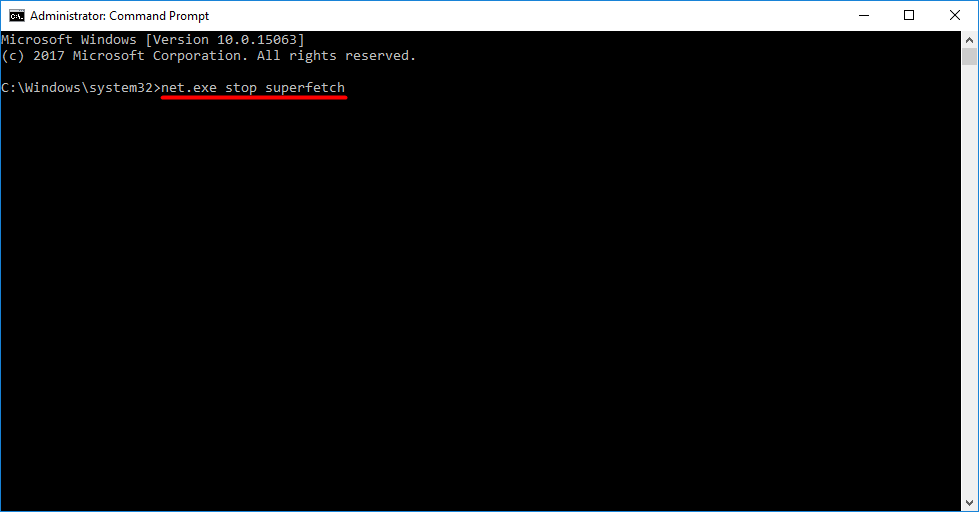
- Tunggu beberapa saat dan periksa apakah kinerja laptop sudah menjadi stabil.
5. Adobe Flash Player Dinonaktifkan
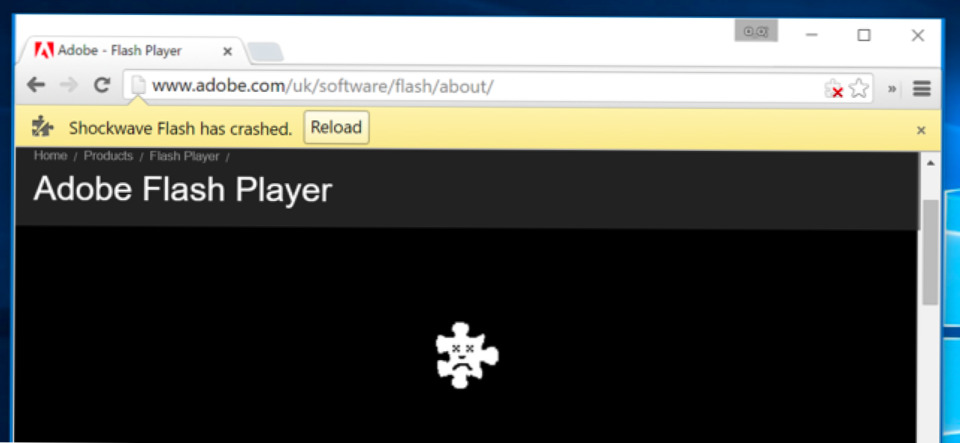
Pada Adobe Flash Player yang sudah dihentikan pada 2020, terdapat bug yang menyebabkan kinerja HDD/SSD menjadi 100%. Cara untuk menonaktifkan Adobe Flash Player adalah dengan langkah-langkah di bawah ini:
- Buka browser Google Chrome.
- Kemudian klik bagian Settings.
- Pada kotak pencarian ketik Flash.
- Lalu klik Flash: Block Sites From Running Flash.
- Pastikan Flash sudah dimatikan.
6. Mengganti Browser Internet
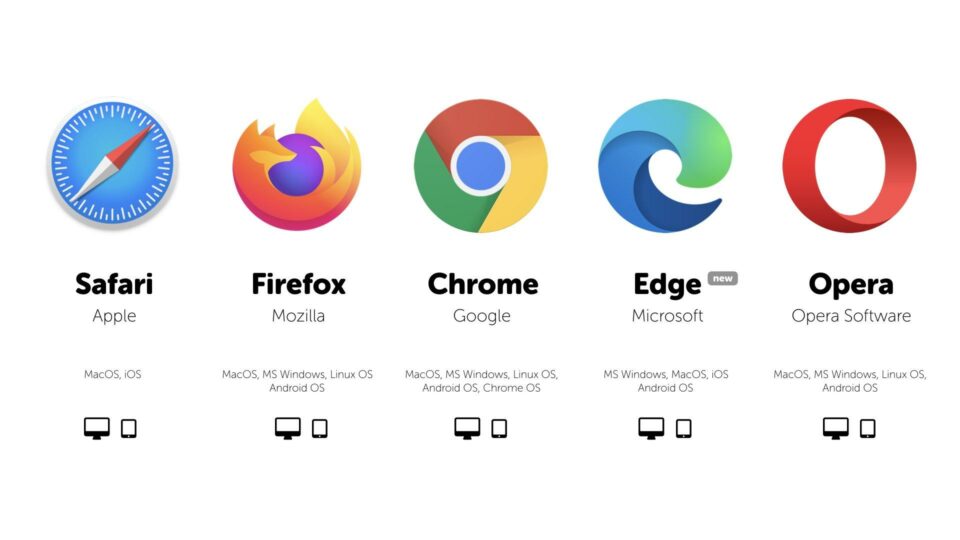
Dengan adanya browser internet yang bermacam-macam, Anda bisa memilih browser yang diinginkan. Google Chrome merupakan browser yang bisa memakan RAM banyak. Sehingga untuk mengatasinya bisa dengan mengganti browser lain seperti Mozilla Firefox atau Microsoft Edge.
7. Aplikasi Skype Dinonaktifkan

Mirip seperti kasus Adobe Flash Plater, aplikasi Skype bisa menyebabkan disk usage 100 di Windows 10. Cara untuk menonaktifkan aplikasi Skype antara lain:
- Klik ikon Skype yang berada di taksbar.
- Jika sudah ketemu ikonnya cukup klik kanan lalu pilih Exit.
8. Mereset Virtual Memory
Di dalam komputer terdapat Virtual Memory, apabila RAM sudah penuh maka selanjutnya akan menggunakan Virtual Memory. Cara untuk mereset Virtual Memory adalah sebagai berikut ini:
- Pada kolom pencarian silahkan ketik performances of Windows.
- Pilih performances of Windows yang muncul dari hasil pencarian.
- Pilih pada tab Advanced.
- Kemudian klik Change di kotak Virtual Memory.
- Pada keterangan Automatically Manage Paging File Size for All Drives hilangkan tanda centang nya.
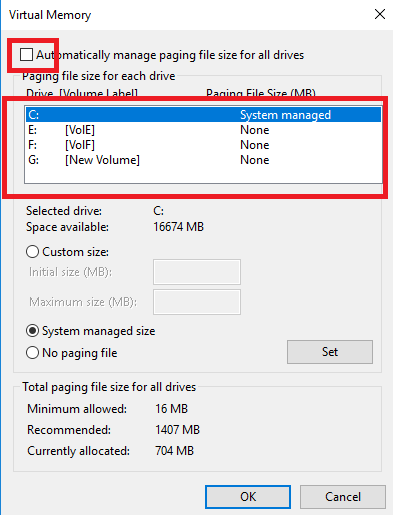
- Isi maximum size sesuai yang direkomendasikan oleh Windows.
- Kemudian klik OK.
9. Menonaktifkan Windows Update
Adanya fungsi Windows Update bisa menyebabkan kinerja storage menjadi lebih berat. Untuk bisa menonaktifkan Windows Update adalah dengan langkah-langkah di bawah ini:
- Pada kolom pencarian silahkan ketik Windows Update Settings.
- Pilih Windows Update Settings yang muncul dari hasil pencarian.
- Klik pada bagian Advanced Option.
- Pada bagian Give Me Updates for Other Microsoft Products When I Update Windows, silahkan untuk dinonaktifkan.
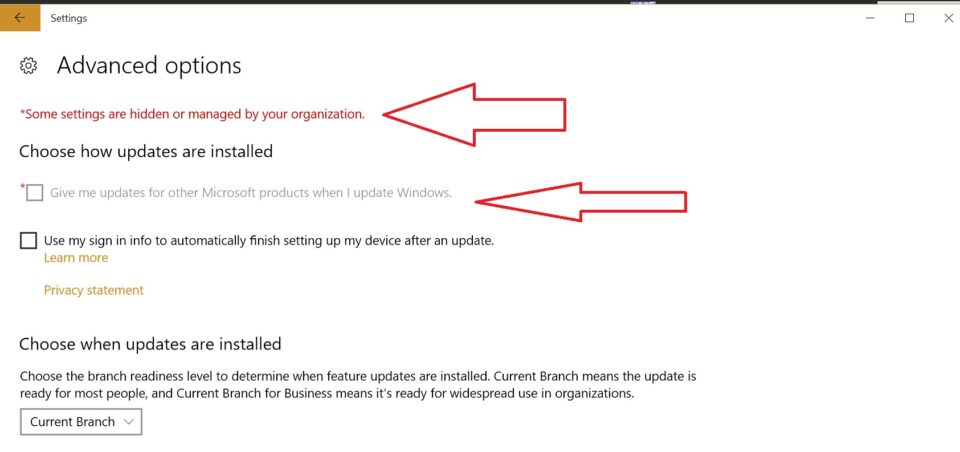
- Silahkan cek kinerja laptop apakah sudah stabil.
10. Mengurangi Aplikasi yang Sedang Berjalan

Mengurangi aplikasi yang sedang berjalan bisa untuk meringankan kinerja komputer. Cara untuk mengurang aplikasi yang sedang berjalan bisa dengan menggunakan langkah-langkah ini:
- Pada kolom pencarian silahkan ketik Task Manager.
- Pilih Task Manager yang muncul dari hasil pencarian.
- Pilih tab Users.
- Pada aplikasi yang tidak diperlukan, di klik kanan dan pilih End Task.
11. Menghapus Cache di Komputer

Cache yang menumpuk dan jarang dibersihkan akan membuat kinerja komputer Anda menjadi tidak maksimal. Cara untuk menghapus cache di Windows 10 adalah sebagai berikut:
- Pada kolom pencarian silahkan ketik Storage Settings.
- Pilih Storage Settings yang muncul dari hasil pencarian.
- Pilih bagian Storage.
- Klik pada bagian Configure Storage Sense or Run it Now.
- Pada bagian Free Up Space Now, lalu klik Clean Now.
Cara mengatasi disk usage 100 Windows 10 telah dijabarkan secara lengkap. Silahkan untuk mencoba mengatasi disk usage 100 di komputer Anda. Semoga berhasil